wps表格按姓氏笔画排序的教程
时间:2024-02-07 08:38:46作者:极光下载站人气:183
wps软件是许多用户很喜欢使用的一款办公软件,它为用户带来了许多强大且实用的功能,让用户可以简单轻松的完成文件的编辑工作,因此wps软件吸引了不少的用户前来下载使用,当用户在wps软件中编辑表格文件时,录入信息数据过程中,需要把姓氏按照笔画排序,可是用户不知道怎么来操作实现,其实这个问题是很好解决的,用户直接在菜单栏中点击自定义排序选项,接着进入到排序窗口中按下选项按钮,然后将其设置为笔画排序即可解决问题,详细的操作过程是怎样的呢,接下来就让小编来向大家分享一下wps表格按姓氏笔画排序的方法教程吧,希望用户能够从中获取到有用的经验。
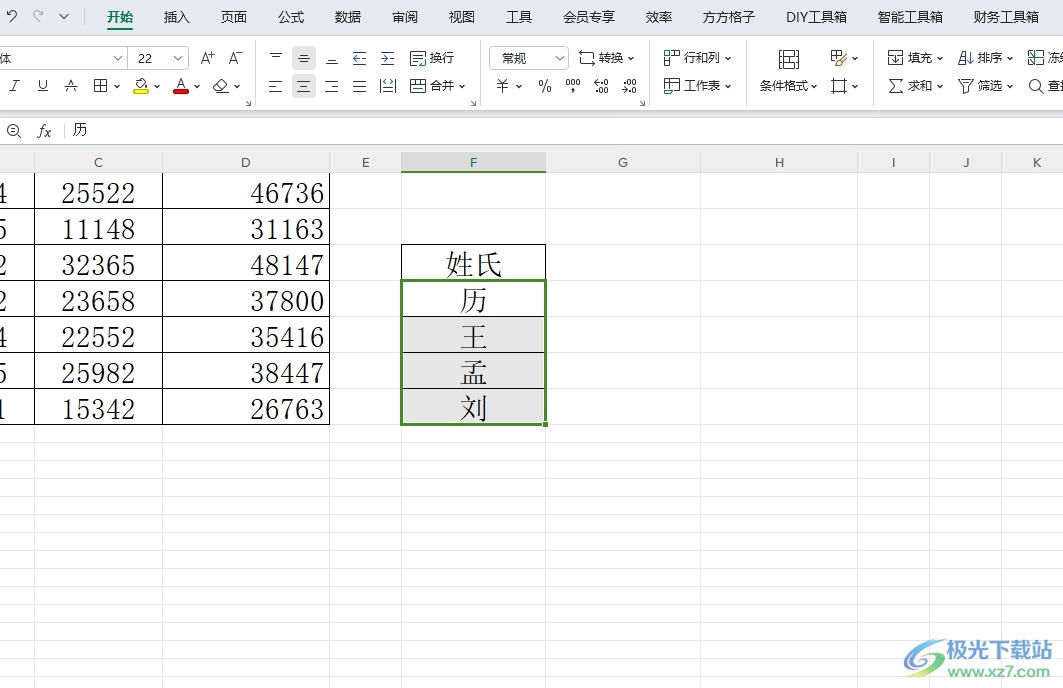
方法步骤
1.用户打开wps表格,并来到文件的编辑页面上选中姓氏列来解决问题
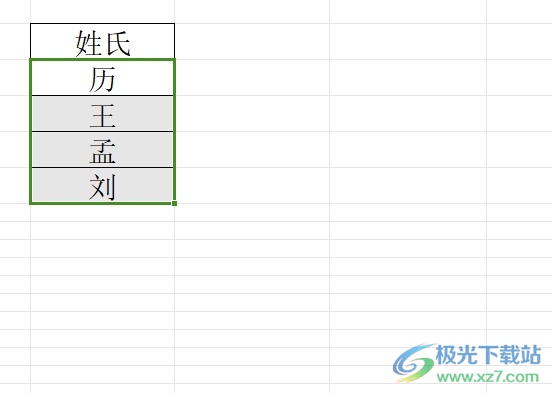
2.接着在页面上方的菜单栏中点击开始选项,将会显示出相关的选项卡,用户选择其中的排序选项

3.在弹出来的下拉选项卡中,用户选择其中的自定义排序选项,进入到新窗口中
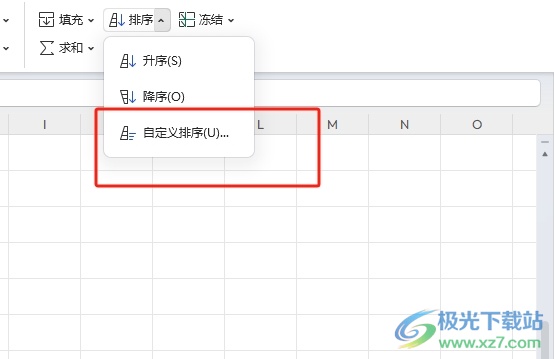
4.这时用户在打开的排序窗口中,按下右上角的选项按钮,将会弹出相关窗口
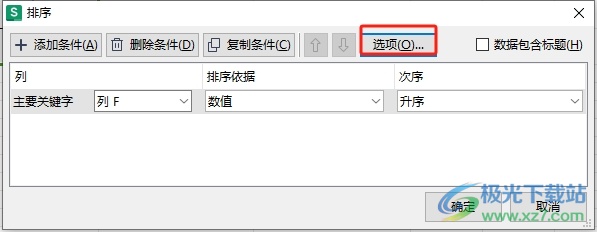
5.在打开的排序选项窗口中,用户在方式板块中勾选笔画排序选项并按下底部的确定按钮
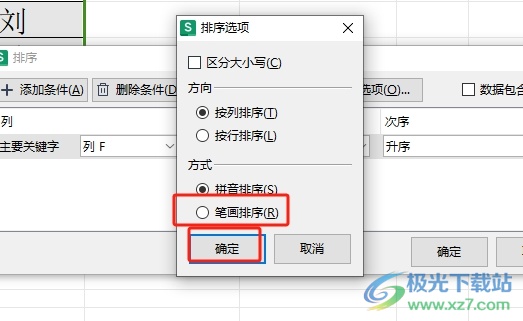
6.返回到排序窗口中,用户直接在窗口的右下角按下确定按钮即可解决问题
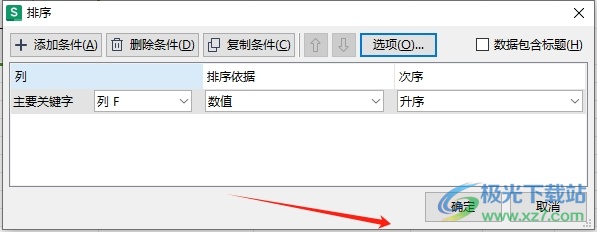
7.此时回到编辑页面上,用户就会发现当前的姓氏成功按照笔画排序了,效果如图所示
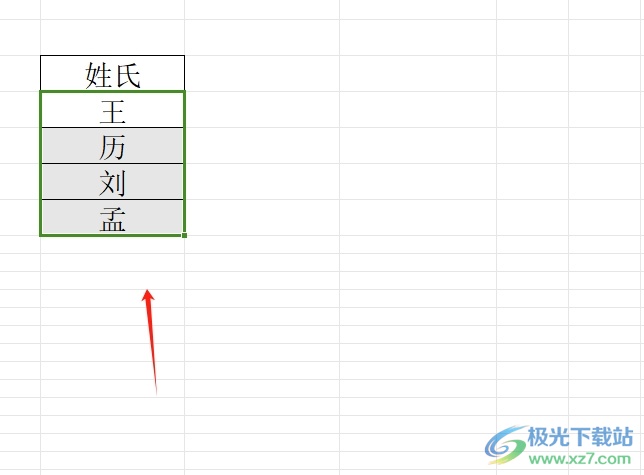
以上就是小编对用户提出问题整理出来的方法步骤,用户从中知道了大致的操作过程为点击开始-排序-自定义排序-选项-勾选笔画排序-确定这几步,方法简单易懂,因此感兴趣的用户可以跟着小编的教程操作试试看,一定可以成功按姓氏笔画排序的。

大小:240.07 MB版本:v12.1.0.18608环境:WinAll, WinXP, Win7, Win10
- 进入下载
相关推荐
相关下载
热门阅览
- 1百度网盘分享密码暴力破解方法,怎么破解百度网盘加密链接
- 2keyshot6破解安装步骤-keyshot6破解安装教程
- 3apktool手机版使用教程-apktool使用方法
- 4mac版steam怎么设置中文 steam mac版设置中文教程
- 5抖音推荐怎么设置页面?抖音推荐界面重新设置教程
- 6电脑怎么开启VT 如何开启VT的详细教程!
- 7掌上英雄联盟怎么注销账号?掌上英雄联盟怎么退出登录
- 8rar文件怎么打开?如何打开rar格式文件
- 9掌上wegame怎么查别人战绩?掌上wegame怎么看别人英雄联盟战绩
- 10qq邮箱格式怎么写?qq邮箱格式是什么样的以及注册英文邮箱的方法
- 11怎么安装会声会影x7?会声会影x7安装教程
- 12Word文档中轻松实现两行对齐?word文档两行文字怎么对齐?
网友评论